Android App人脸识别中借助摄像头和OpenCV实时检测人脸讲解及实战(附源码和演示 超详细)
Posted showswoller
tags:
篇首语:本文由小常识网(cha138.com)小编为大家整理,主要介绍了Android App人脸识别中借助摄像头和OpenCV实时检测人脸讲解及实战(附源码和演示 超详细)相关的知识,希望对你有一定的参考价值。
需要全部代码请点赞关注收藏后评论区留言私信~~~
一、借助摄像头实时检测人脸
与android自带的人脸检测器相比,OpenCV具备更强劲的人脸识别功能,它可以通过摄像头实时检测人脸,实时检测的预览空间是JavaCameraView 常用方法说明如下
setCvCameraViewListener:设置OpenCV的相机视图监听器。监听器需要写下列三个状态变更方法:
onCameraViewStarted:相机视图开始预览时回调。
onCameraViewStopped:相机视图停止预览时回调。
onCameraFrame:相机视图预览变更时回调。
enableView:启用OpenCV的相机视图。
disableView:禁用OpenCV的相机视图。
接下来把JavaCameraView加入App工程,走一遍它的详细使用过程,首先修改AndroidManifest.xml补充一行相机权限配置
<uses-permission android:name="android.permission.CAMERA"/>实时检测人脸有如下四个步骤
(1)从布局文件中获得相机视图对象后,调用它的setCvCameraViewListener方法,设置OpenCV的相机视图监听器。
(2)OpenCV初始化与资源加载完成后,调用enableView方法开启相机视图。
(3)活动类由继承AppCompatActivity改为继承CameraActivity类,并重写getCameraViewList方法,返回相机视图的单例列表。
(4)第一步重写监听器接口的onCameraFrame方法时,补充人脸识别等处理逻辑,也就是先检测人脸,再给人脸标上相框。
二、效果展示
运行测试App 会自动打开手机摄像机 然后检测摄像机内的人脸
由顶部状态栏可以看到打开了相机功能 此处用了博主小时候的照片~~~
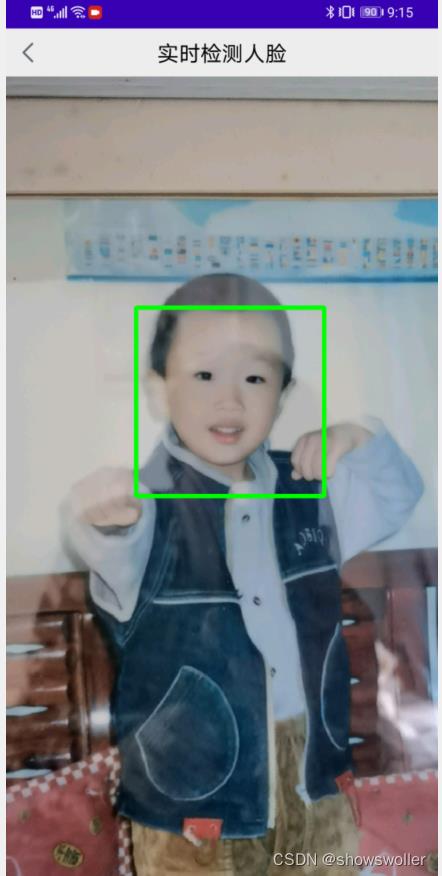
三、代码
部分代码如下 需要全部源码请点赞关注收藏后评论区留言~~~
package com.example.face;
import android.content.Context;
import android.os.Bundle;
import android.os.Environment;
import android.util.Log;
import android.widget.TextView;
import com.example.face.util.DateUtil;
import org.opencv.android.CameraActivity;
import org.opencv.android.BaseLoaderCallback;
import org.opencv.android.CameraBridgeViewBase;
import org.opencv.android.LoaderCallbackInterface;
import org.opencv.android.OpenCVLoader;
import org.opencv.core.Core;
import org.opencv.core.Mat;
import org.opencv.core.MatOfRect;
import org.opencv.core.Rect;
import org.opencv.core.Scalar;
import org.opencv.core.Size;
import org.opencv.imgcodecs.Imgcodecs;
import org.opencv.imgproc.Imgproc;
import org.opencv.objdetect.CascadeClassifier;
import java.io.File;
import java.io.FileOutputStream;
import java.io.InputStream;
import java.util.Collections;
import java.util.List;
//OpenCV的实时扫描页面必须继承CameraActivity
public class DetectRealtimeActivity extends CameraActivity implements CameraBridgeViewBase.CvCameraViewListener2
private static final String TAG = "DetectRealtimeActivity";
private static final Scalar FACE_RECT_COLOR = new Scalar(0, 255, 0, 255);
private Mat mRgba, mGray; // 全彩矩阵,灰度矩阵
private CascadeClassifier mJavaDetector; // OpenCV的人脸检测器
private int mAbsoluteFaceSize = 0; // 绝对人脸大小
// OpenCV默认横屏扫描,需要旋转90度改成竖屏预览,详细改动见CameraBridgeViewBase.java的deliverAndDrawFrame方法
private CameraBridgeViewBase jcv_detect; // 声明一个OpenCV的相机视图对象
@Override
protected void onCreate(Bundle savedInstanceState)
super.onCreate(savedInstanceState);
setContentView(R.layout.activity_detect_realtime);
findViewById(R.id.iv_back).setOnClickListener(v -> finish());
TextView tv_title = findViewById(R.id.tv_title);
tv_title.setText("实时检测人脸");
jcv_detect = findViewById(R.id.jcv_detect);
jcv_detect.setVisibility(CameraBridgeViewBase.VISIBLE);
jcv_detect.setCvCameraViewListener(this); // 设置OpenCV的相机视图监听器
@Override
public void onPause()
super.onPause();
if (jcv_detect != null)
jcv_detect.disableView(); // 禁用OpenCV的相机视图
@Override
public void onResume()
super.onResume();
if (!OpenCVLoader.initDebug())
Log.d(TAG, "Internal OpenCV library not found. Using OpenCV Manager for initialization");
OpenCVLoader.initAsync(OpenCVLoader.OPENCV_VERSION_3_0_0, this, mLoaderCallback);
else
Log.d(TAG, "OpenCV library found inside package. Using it!");
mLoaderCallback.onManagerConnected(LoaderCallbackInterface.SUCCESS);
@Override
protected List<? extends CameraBridgeViewBase> getCameraViewList()
return Collections.singletonList(jcv_detect);
@Override
public void onDestroy()
super.onDestroy();
jcv_detect.disableView(); // 禁用OpenCV的相机视图
@Override
public void onCameraViewStarted(int width, int height)
mGray = new Mat();
mRgba = new Mat();
@Override
public void onCameraViewStopped()
mGray.release();
mRgba.release();
// 相机预览回调
@Override
public Mat onCameraFrame(CameraBridgeViewBase.CvCameraViewFrame inputFrame)
mRgba = inputFrame.rgba();
mGray = inputFrame.gray();
Core.rotate(mRgba, mRgba, Core.ROTATE_90_CLOCKWISE); // 适配竖屏,顺时针旋转90度
Core.rotate(mGray, mGray, Core.ROTATE_90_CLOCKWISE); // 适配竖屏,顺时针旋转90度
if (mAbsoluteFaceSize == 0)
Log.d(TAG, "width="+mGray.width()+", height="+mGray.height()+", cols="+mGray.cols()+", rows="+mGray.rows());
int height = mGray.rows();
if (Math.round(height * 0.2f) > 0)
mAbsoluteFaceSize = Math.round(height * 0.2f);
// String filePath = String.format("%s/%s.jpg",
// getExternalFilesDir(Environment.DIRECTORY_DOWNLOADS).toString(),
// DateUtil.getNowDateTime());
// Imgcodecs.imwrite(filePath, mRgba);
// Log.d(TAG, "filePath="+filePath);
MatOfRect faces = new MatOfRect();
if (mJavaDetector != null) // 检测器开始识别人脸
mJavaDetector.detectMultiScale(mGray, faces, 1.1, 2, 2,
new Size(mAbsoluteFaceSize, mAbsoluteFaceSize), new Size());
Rect[] faceArray = faces.toArray();
for (Rect rect : faceArray) // 给找到的人脸标上相框
Imgproc.rectangle(mRgba, rect.tl(), rect.br(), FACE_RECT_COLOR, 3);
Log.d(TAG, rect.toString());
Core.rotate(mRgba, mRgba, Core.ROTATE_90_COUNTERCLOCKWISE); // 恢复原状,逆时针旋转90度
return mRgba;
private BaseLoaderCallback mLoaderCallback = new BaseLoaderCallback(this)
@Override
public void onManagerConnected(int status)
if (status == LoaderCallbackInterface.SUCCESS)
Log.d(TAG, "OpenCV loaded successfully");
// 在OpenCV初始化完成后加载so库
System.loadLibrary("detection_based_tracker");
File cascadeDir = getDir("cascade", Context.MODE_PRIVATE);
File cascadeFile = new File(cascadeDir, "lbpcascade_frontalface.xml");
// 从应用程序资源加载级联文件
try (InputStream is = getResources().openRawResource(R.raw.lbpcascade_frontalface);
FileOutputStream os = new FileOutputStream(cascadeFile))
byte[] buffer = new byte[4096];
int bytesRead;
while ((bytesRead = is.read(buffer)) != -1)
os.write(buffer, 0, bytesRead);
catch (Exception e)
e.printStackTrace();
// 根据级联文件创建OpenCV的人脸检测器
mJavaDetector = new CascadeClassifier(cascadeFile.getAbsolutePath());
if (mJavaDetector.empty())
Log.d(TAG, "Failed to load cascade classifier");
mJavaDetector = null;
else
Log.d(TAG, "Loaded cascade classifier from " + cascadeFile.getAbsolutePath());
cascadeDir.delete();
jcv_detect.enableView(); // 启用OpenCV的相机视图
else
super.onManagerConnected(status);
;
创作不易 觉得有帮助请点赞关注收藏~~~
Home Assistant系列 -- 接入手机摄像头做实时监控和人脸识别
准备一部废旧(土豪忽略,主要是穷)的、摄像头还是好的手机做监控设备,(Android 和iPhone都行)当Home Assistant 获得实时的视频流后,可以接入各种图像处理组件完成人脸识别,动作检测等功能。
第一步:手机端安装ip_webcam(IP摄像头)App
1.Android手机
Android手机 打开手机应用市场,搜索ip_webcam或IP摄像头,安装App。
启动App,在出现的设置界面底部点击开启服务器,摄像头进入拍摄传输模式。
记录视频监控界面底部显示的手机IP地址备用。
2.iPhone 手机
iPhone手机 打开AppStore 搜索 ip摄像头 然后选择 ip摄像头 简化版 安装。
安装完以后,启动APP,点击右上角那个像三 的按钮。然后点击设置,拉到最下边,将端口改成8080,把用户名和密码清空,然后返回 点击打开IP摄像头服务器 记录下面显示的ip 地址。
第二步:配置Home Assistant
打开Home Assistant 的配置文件 configuration.yaml 在配置文件中最后增加如下内容:
android_ip_webcam:
- host: 192.168.1.100
保存好后,启动hass ,在浏览器中访问 Home Assistant 这时在控制台页面 就能看到 摄像头 面板。
点击 IP Webcam 这时就能看到 你手机摄像头 返回的实时视频图像。
到此就安装配置成功了。 如果在配合一下python 组件库 就完成人脸识别,动作检测 及实时监控。
关注一下,更多精彩,不容错过!
??????
以上是关于Android App人脸识别中借助摄像头和OpenCV实时检测人脸讲解及实战(附源码和演示 超详细)的主要内容,如果未能解决你的问题,请参考以下文章